随着电脑使用时间的增加,许多用户会发现电脑的运行速度逐渐变慢,尤其是在内存空间不足的情况下。内存不足不仅会导致程序运行缓慢,还可能引发系统崩溃、文件无法保存等问题。定期清理电脑内存显得尤为重要。本文将为您介绍有效的电脑内存清理 *** ,以帮助您恢复流畅的使用体验。
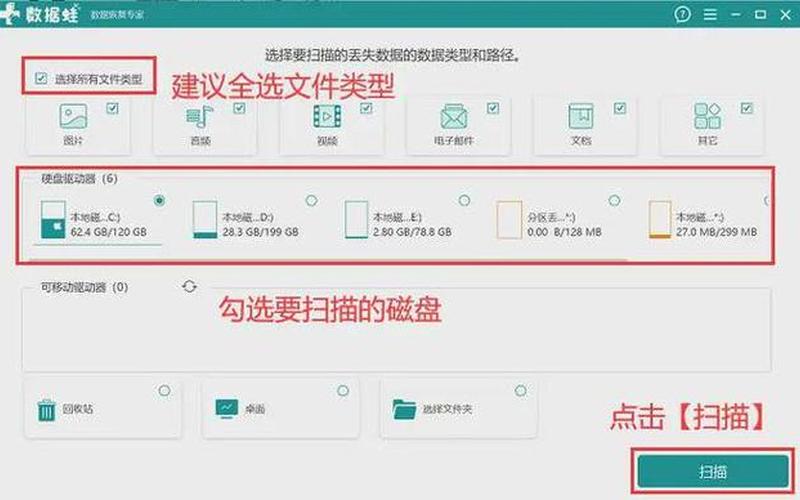
关闭不必要的程序
在日常使用中,很多用户可能会同时打开多个程序,这些程序在后台运行时会占用大量内存。为了有效释放内存,首先需要关闭那些不必要的程序。可以通过按下快捷键【Ctrl + Shift + Esc】打开任务管理器,在“进程”选项卡中查看当前运行的程序。找到占用内存较大的程序后,右键点击并选择“结束任务”,即可关闭这些程序,从而释放相应的内存空间。
用户还可以定期检查开机启动项,避免不必要的程序在开机时自动启动。通过减少开机启动项,不仅可以加快开机速度,还能在日常使用中节省内存资源。
卸载不常用的软件
随着时间推移,电脑上可能会安装许多软件,但并不是所有软件都经常使用。对于那些占用大量内存但又不常用的软件,可以考虑进行卸载。用户可以通过进入控制面板,选择“程序和功能”,找到不常用的软件并右键选择“卸载”。这样不仅可以释放内存空间,还能提高系统整体性能。
在卸载软件之前,建议用户先备份重要数据,以防误删。也要注意一些软件可能会留下残留文件,可以使用专业的清理工具进行彻底清理,以确保释放更多内存。
利用磁盘清理工具
Windows系统自带了磁盘清理工具,可以帮助用户快速清理无用文件,从而释放内存空间。用户只需右键点击需要清理的磁盘(如C盘),选择“属性”,然后点击“磁盘清理”按钮。系统将扫描该磁盘中的无用文件,并列出可删除的文件类型,例如临时文件、系统缓存等。
在清理过程中,用户可以选择要删除的文件类型,并点击“确定”进行清理。这一过程不仅能释放磁盘空间,还能提升系统性能。定期使用磁盘清理工具是保持电脑流畅的重要措施之一。
手动删除临时文件
除了使用系统自带的工具外,用户还可以手动删除临时文件来释放内存。在Windows中,可以通过按下【Win + R】键打开运行窗口,然后输入“%temp%”进入临时文件夹。在这里,用户可以看到许多临时文件,这些文件通常是安装软件或浏览网页时产生的,可以安全删除。
还有一个常被忽视的地方是回收站。虽然回收站中的文件看似已经删除,但它们仍然占用磁盘空间。定期清空回收站也是释放内存的重要步骤。
相关内容的知识扩展:
在了解了如何清理电脑内存之后,我们还可以进一步探讨与此相关的一些知识,以帮助用户更好地管理和维护他们的电脑。
了解虚拟内存的重要性。虚拟内存是操作系统为提高计算机性能而采用的一种技术,它允许计算机将部分硬盘空间作为额外的内存使用。当实际物理内存不足时,系统会自动将一些不常用的数据转移到硬盘上,从而释放物理内存供其他程序使用。虚拟内存也会占用硬盘空间,因此合理配置虚拟内存大小是非常重要的。用户可以通过控制面板进入“系统属性”,在“高级”选项卡中设置虚拟内存大小,以确保其既能满足需求,又不会占用过多硬盘空间。
定期进行系统更新也是维护电脑性能的重要环节。操作系统和应用程序更新通常包含性能优化和安全补丁,这些更新能够帮助系统更高效地管理资源,从而提升整体性能。建议用户定期检查并安装可用更新,以确保系统处于更佳状态。
养成良好的使用习惯至关重要。在日常使用中,应尽量避免同时打开过多程序,并定期对电脑进行维护和清理。还应注意下载和安装软件时选择官方渠道,以避免恶意软件和不必要的软件占用资源。通过这些措施,可以有效延长电脑的使用寿命,并保持其良好的运行状态。
通过合理的 *** 和良好的习惯,我们能够有效地清理电脑内存,从而提升其性能和稳定性。这不仅有助于提高工作效率,也能为日常娱乐提供更流畅的体验。







